Oppsummering
Denne siden snakker hovedsakelig om oversikten om NTFS og samler gjennomgangen for gjenopprettingsprogramvare for NTFS. Du kan også følge den detaljerte veiledningen her for å oppheve NTFS på få minutter.
Oppsummering
Denne siden snakker hovedsakelig om oversikten om NTFS og samler gjennomgangen for gjenopprettingsprogramvare for NTFS. Du kan også følge den detaljerte veiledningen her for å oppheve NTFS på få minutter.
Det er en forferdelig ting å slette en fil ved en tilfeldighet. Å ikke kunne starte opp i Windows og fjerne sletting av filen gjør ting enda verre. Heldigvis kan du gjenopprette de slettede filene på NTFS-harddisker på denne siden.
Her samler vi tre deler for deg, grunnleggende kunnskap om NTFS, gjennomgangsprogrammet gjennomgang av NTFS, og hvordan du kan slette NTFS i en guide.

NTFS Undelete
Du kan navigere nøyaktig i det du bryr deg om først.
NTFS, New Technology File System, er et proprietært filsystem utviklet av Microsoft, som standard filsystem for Windows NT-familien.
NTFS har flere tekniske forbedringer i forhold til filsystemene som den erstattet, File Allocation Table (FAT) og High Performance File System (HPFS), hvis forbedrede støtte for metadata og avanserte datastrukturer for å forbedre ytelse, pålitelighet og bruk av diskplass.
NTFS støttes også i andre stasjonære og serveroperativsystemer. Linux og BSD har en gratis og åpen kildekode NTFS-driver, kalt NTFS-3G, med både lese- og skrivefunksjonalitet. macOS kommer med skrivebeskyttet støtte for NTFS; dens deaktiverte som standard skrivestøtte for NTFS er ustabil.
Beskrivelsen over er fra Wikipedia.
Bortsett fra NTFS, er det ytterligere to filsystemer, FAT32 og exFAT, og NTFS. Hva er forskjellen mellom dem?
FAT32 er det eldste filsystemet her. Den ble introdusert helt tilbake i Windows 95 for å erstatte det eldre FAT16-filsystemet.

NTFS er det moderne filsystemet Windows liker å bruke. Når du installerer Windows, formaterer den systemstasjonen din med NTFS-filsystemet. NTFS dukket først opp i forbrukerversjoner av Windows med Windows XP.

exFAT, introdusert i 2006, ble lagt til eldre versjoner av Windows med oppdateringer til Windows XP og Windows Vista. Det er et filsystem som er optimalisert for flash-stasjoner. Det er designet for å være et lett filsystem som FAT32 uten alle NTFS ekstrafunksjoner og overhead, men uten FAT32s begrensninger.

La oss nå sjekke kompatibiliteten, grensene og idébruken til disse tre filsystemene
| Forskjell | Filsystemtype | Detaljer |
|---|---|---|
| kompatibilitet | FAT32 | Alle versjoner av Windows, Mac, Linux, spillkonsoller og praktisk talt alt med en USB-port. |
| NTFS | Alle versjoner av Windows, men som er skrivebeskyttet med Mac som standard, og kan være skrivebeskyttet som standard med noen Linux-distribusjoner. Andre enheter, med unntak av Microsofts Xbox One, støtter sannsynligvis ikke NTFS | |
| exFAT | Alle versjoner av Windows og moderne versjoner av Mac OS X, men krever tilleggsprogramvare på Linux. Flere enheter støtter exFAT enn støtter NTFS, men noen, spesielt eldre, støtter kanskje bare FAT32. | |
| grenser | FAT32 | Maksimal filstørrelse på 4 GB, maksimal partisjonsstørrelse på 8 TB. |
| NTFS | Ingen realistiske filstørrelser eller partisjonstørrelsesgrenser. | |
| exFAT | Ingen realistiske filstørrelser eller partisjonstørrelsesgrenser. | |
| bruk | FAT32 | Flyttbare stasjoner for maksimal kompatibilitet med det bredeste utvalget av enheter, som minnekort, forutsatt at du ikke har noen filer på 4 GB eller større. |
| NTFS | Windows-systemstasjon og andre interne stasjoner som nettopp skal brukes med Windows. | |
| exFAT | USB-minnepinner og andre eksterne stasjoner, spesielt hvis du trenger filer på over 4 GB. Forutsatt at alle enheter du vil bruke stasjonen med støtter exFAT, bør du formatere enheten din med exFAT i stedet for FAT32. |
I denne delen vil vi samle de beste tre NTFS-gjenopprettingsprogramvarene og gi den gjennomgang, slik at du kan få den beste beslutningen om å oppheve NTFS.
Datagjenoppretting er filgjenoppretting på datamaskinen din. Den skanner hvilken som helst stasjon og minnekort som vises på denne datamaskinen og får en rask gjenoppretting av data.

Pris: $24.97
Egenskaper:
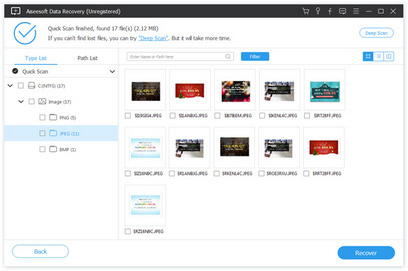
NTFS Undelete er et program som lar deg slette filer med bare et par klikk. Programmet gjenoppretter filer som er slettet fra harddisken selv om du har tømt papirkurven.

Pris: $59.95
Egenskaper:
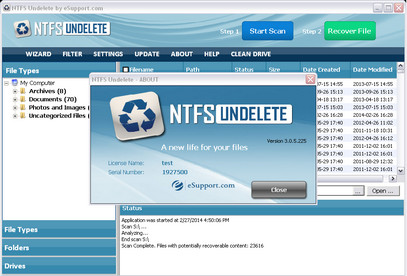
TestDisk er kraftig programvare for gratis gjenoppretting av data for å gjenopprette tapte partisjoner og / eller gjøre ikke-oppstartbare disker oppstartbare igjen når visse typer virus eller menneskelig feil (for eksempel ved å slette en partisjonstabell ved et uhell).

Pris: Gratis
Egenskaper:

I denne delen vil vi vise den detaljerte veiledningen for å få NTFS-gjenoppretting på datamaskinen din.
Her tar vi det enkleste verktøyet, Datagjenoppretting som eksempel for å vise trinnene.
1Gratis nedlasting, installer og kjør denne programvaren på datamaskinen din.
2Skann NTFS-data
I hovedgrensesnittet må du velge datatype og harddisk for skanning.
For filtypen kan du finne bilde, lyd, video, e-post, dokument og andre. Merk av for datatypene du vil gjenopprette.
For harddisken er det bare å merke av for NTFS-stasjonen der du vil pakke ut filene.
Klikk deretter på "Skann" for å begynne å skanne den formaterte stasjonen.

3 Gjenopprette data fra NTFS-stasjonen
Etter at skanningen er fullført, kan du finne at alle data er kategorisert i forskjellige mapper etter datatype. Velg datatype, og klikk på mappen for å se alle filene. For å se datainformasjonen, må du velge og klikke "Gjenopprette" for å lagre de slettede eller tapte dataene fra NTFS-stasjonen på datamaskinen.

Du trenger kanskje: Slik skriver du til en NTFS-stasjon på Mac
Denne artikkelen viser deg grunnleggende informasjon om NTFS og dets lignende filsystem, FAT32 og exFAT, og du kan også velge den beste NTFS-gjenopprettingen fra topp 3 gjennomgang av NTFS-slett program.
Hvis du synes dette innlegget er nyttig for deg, ikke nøl med å dele det eller legg igjen kommentarer hvis du får spørsmål.